
- Produits
- Solutions
- Ressources
- Partenaires
- Essayez maintenant
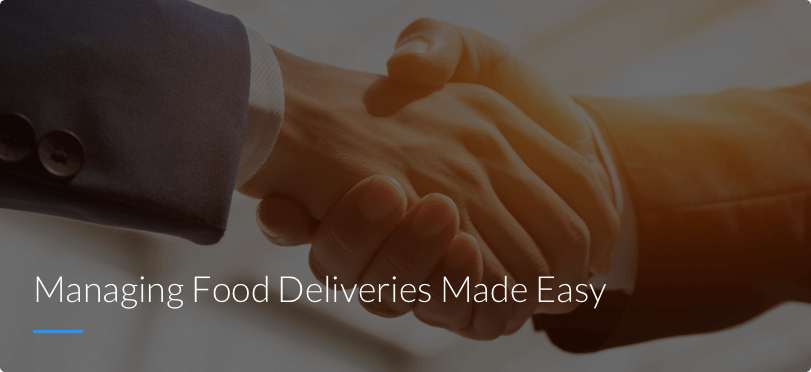
La solution révolutionnaire de gestion des livraisons de Tookan s'associe à cette alternative de commande en ligne gratuite pour aider votre restaurant à fournir une livraison transparente, vous permettant de simplement cuisiner et vos clients de simplement manger.

Si vous êtes dans le secteur de la restauration, la commande en ligne sera probablement votre principale source de revenus. Mais avec les grandes applications de livraison de nourriture qui grignotent vos bénéfices avec leurs commissions élevées, les marges sont plus minces que jamais. Tout cela va changer car Tookan collabore avec ce système de commande en ligne pour s'assurer que les restaurateurs peuvent configurer leur expérience en ligne en quelques minutes sans frais d'installation, commissions ou contrats contraignants.
L'expertise de Tookan en matière d'efficacité opérationnelle permet de rationaliser l'ensemble du processus de commande en ligne et de livraison de nourriture, en centralisant les tâches de planification des livraisons, tout en rassemblant les données en un seul endroit pour une analyse facile. De plus, Tookan permet aux restaurants d'informer les chauffeurs des nouvelles livraisons en temps réel et permet aux restaurateurs d'utiliser une application de marque plutôt que d'avoir à développer leur propre application à partir de zéro.
Leur service de commande en ligne permet aux restaurateurs de configurer leur profil, de créer un menu et de commencer à accepter des commandes en quelques minutes sans frais d'installation ni commissions. Si vous souhaitez activer GloriaFood sur votre plateforme Tookan existante, suivez simplement les instructions ci-dessous.
Étape 1:
Connectez-vous à app.takenapp.com ainsi que Paramètres d'ouverture


Après vous être connecté à votre application Tookan, cliquez sur le bouton de menu dans le coin supérieur gauche. Cela ouvrira le menu latéral. Au bas du menu latéral, vous devriez voir l'option Paramètres. Cliquez dessus.
Étape 2:
Clé API et votre Jeton d'accès personnel

Après avoir cliqué sur Paramètres, vous verrez le menu Paramètres sur votre gauche. Au bas du menu, vous devriez voir une option qui dit Api Key. Cliquez dessus.
Après avoir cliqué sur l'option Clé API, vous verrez votre jeton d'accès personnel. À droite du jeton, vous verrez l'option Copier le jeton. Cliquez sur Copier, et le jeton d'accès personnel sera copié et prêt.


Vous pouvez coller ce jeton sur un bloc-notes ou une note autocollante sur votre bureau pour une référence immédiate.
Étape 3:
Livraison Tracking
Connectez-vous à votre commande en ligne dans la zone d'administration Web du restaurant -> onglet "Autre" -> section "Suivi de livraison". Si vous n'avez pas de compte chez GloriaFood, vous pouvez en créer un assez facilement. Contactez simplement https://www.gloriafood.com/.
![]()

Une fois connecté, vous verrez le menu latéral sur la gauche. Au bas du menu latéral, vous devriez voir trois points. Cliquez sur l'icône des trois points. Cela devrait faire apparaître un menu intitulé Autre. Dans la liste d'options ci-dessous, cliquez sur Suivi de livraison.
Étape 4:
Intégration Tookan
En cliquant sur Suivi de livraison, une liste d'intégrations de suivi de livraison s'affichera. Sous Tookan, vous devriez voir un bouton avec Activer. Cliquez dessus.
![]()

Cela fera apparaître une boîte de message vous demandant si vous avez déjà un compte actif avec Tookan.
Cliquez sur Oui.

Après avoir cliqué sur Oui, vous devriez voir la page Ajouter une intégration. Au bas de la fenêtre Ajouter une intégration, sous Champs personnalisés, vous devriez voir un espace vide à côté de Restaurant Token. C'est ici que vous devez coller le jeton d'accès personnel que vous avez copié depuis le tableau de bord de l'application Tookan et cliquer sur Activer en haut à droite de la fenêtre.

Vous êtes prêt à partir!
Étape 5:
Maintenant, commandons
Votre entreprise est maintenant prête à commencer à prendre les commandes en ligne des clients. Toutes les commandes en ligne sont ajoutées automatiquement à votre compte Tookan.


Le client sélectionne sa commande dans le menu en ligne disponible sur le site internet, la page Facebook ou l'application de votre restaurant. Vous pouvez créer votre menu en ligne dans la zone d'administration Web du restaurant -> "configuration de l'onglet" -> "configuration du menu"..
Étape 6:
Passer au paiement
Après avoir saisi ses coordonnées nom, adresse, coordonnées et mode de paiement, le client finalise sa commande en caisse.


Étape 7:
Accepter l'ordre
Dès que le client passe sa commande, une notification rapide avec les détails de la commande est envoyée au responsable commercial de votre restaurant, en attente de sa confirmation.


Dès que vous acceptez la commande, elle est ajoutée instantanément à votre compte Tookan, où elle est automatiquement attribuée à un agent, dont vous pouvez suivre l'avancement pour assurer sa livraison. Avec l'attribution automatique, l'ensemble du processus, de la commande à la livraison, est entièrement automatisé. De cette façon, vous pouvez être assuré que toutes vos commandes sont envoyées à l'agent qui peut les livrer le plus rapidement. Alternativement, vous pouvez également utiliser votre tableau de bord Tookan pour affecter un agent pour exécuter une commande particulière. Vous pouvez également accéder aux détails de la commande à tout moment dans le futur en cliquant sur l'option Détails sous votre numéro de commande.
Juste comme ça, vous pouvez tirer le meilleur parti des deux entreprises simultanément pour aider votre restaurant à se développer sans craindre de payer des commissions coûteuses aux applications alimentaires. Avec le partenariat entre Tookan et GloriaFood, l'avenir de la livraison de repas vous appartient.
Abonnez-vous pour rester en avance avec les dernières mises à jour et informations entrepreneuriales !

Abonnez-vous à notre newsletter
Accédez aux dernières informations sur l’industrie et les produits.


















